Methode 1 funktioniert bei mir einwandfrei, vielen Dank.
"Auf den Windows Installer-Dienst konnte nicht zugegriffen werden" [Gelöst]
Verschiedenes / / November 28, 2021
Fix Auf den Windows Installer-Dienst konnte nicht zugegriffen werden: Wenn Sie versuchen, ein Programm zu installieren, das die MSI-Datei als Installationsprogramm verwendet, ist möglicherweise die Fehlermeldung "Auf den Windows Installer-Dienst konnte nicht zugegriffen werden" aufgetreten. Dieses Problem tritt auch auf, wenn Sie versuchen, Microsoft Office zu installieren, da es auch Windows Installer verwendet. Die Fehlermeldung wird angezeigt, wenn Sie ein Programm installieren oder deinstallieren, das Microsoft Installer verwendet Dienst, der Windows Installer-Dienst wird nicht ausgeführt oder die Registrierungseinstellungen von Windows Installer sind beschädigt.
Auf den Windows Installer-Dienst konnte nicht zugegriffen werden. Dies kann auftreten, wenn der Windows Installer nicht richtig installiert ist. Wenden Sie sich an Ihr Support-Personal, um Hilfe zu erhalten.
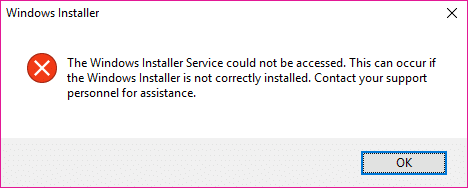
Jetzt haben wir nur eine Handvoll Probleme aufgelistet, die zu dem oben genannten Fehler führen können, aber es hängt im Allgemeinen von der Systemkonfiguration des Benutzers ab, warum der jeweilige Fehler auftritt. Lassen Sie uns also ohne Zeitverlust sehen, wie Sie mit Hilfe der unten aufgeführten Anleitung zur Fehlerbehebung nicht auf den Windows Installer-Dienst zugreifen können.
Inhalt
- „Auf den Windows Installer-Dienst konnte nicht zugegriffen werden“ [Gelöst]
- Methode 1: Starten Sie den Windows Installer-Dienst neu
- Methode 2: Ändern Sie den Remoteprozeduraufrufdienst
- Methode 3: Windows Installer neu registrieren
- Methode 4: Zurücksetzen des Windows Installer-Dienstes
- Methode 5: Windows Installer neu installieren
„Auf den Windows Installer-Dienst konnte nicht zugegriffen werden“ [Gelöst]
Stellen Sie sicher, dass einen Wiederherstellungspunkt erstellen nur für den Fall, dass etwas schief geht.
Methode 1: Starten Sie den Windows Installer-Dienst neu
1. Drücken Sie die Windows-Taste + R und geben Sie dann ein dienste.msc und drücken Sie die Eingabetaste.

2.Finden Windows Installer-Dienst Dann klicke mit der rechten Maustaste darauf und wähle Eigenschaften.

3.Klicken Sie auf Start wenn der Dienst nicht bereits ausgeführt wird.

4.Wenn der Dienst bereits ausgeführt wird, klicken Sie mit der rechten Maustaste und wählen Sie Neu starten.
5. Versuchen Sie erneut, das Programm zu installieren, das den Fehler "Zugriff verweigert" gab.
Methode 2: Ändern Sie den Remoteprozeduraufrufdienst
1. Drücken Sie die Windows-Taste + R und geben Sie dann ein dienste.msc und drücken Sie die Eingabetaste.

2.Orten Remoteprozeduraufruf (RPC) service dann doppelklicken Sie darauf, um seine Eigenschaften zu öffnen.
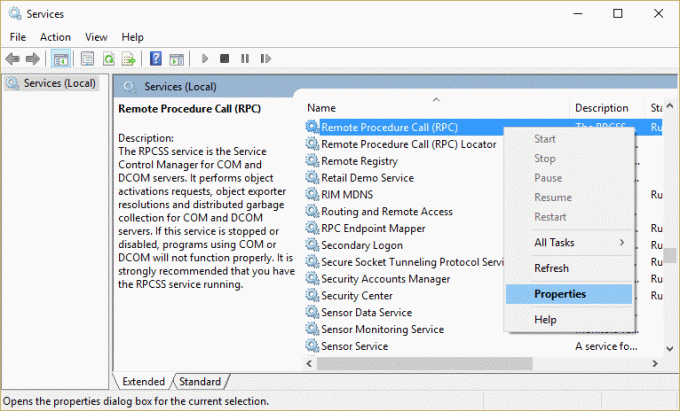
3.Wechseln zu Registerkarte Anmelden und dann Häkchen bei „Lokales Systemkonto" und "Erlauben Sie dem Dienst, mit dem Desktop zu interagieren.“
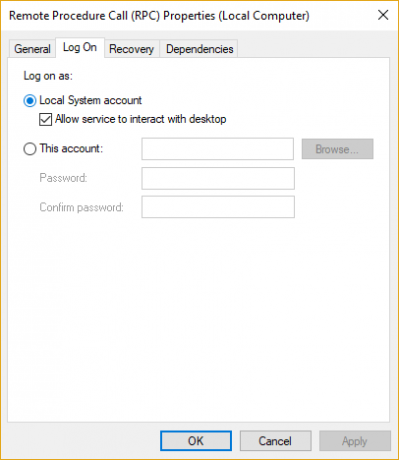
4. Starten Sie Ihren PC neu, um die Änderungen zu speichern und zu prüfen, ob Sie den Fehler beheben können.
5.Wenn nicht, öffnen Sie erneut die RPC-Eigenschaftenfenster und wechseln Sie zu Registerkarte Anmelden.
6.Häkchen „Dieses Konto“ und klicke auf Durchsuche dann tippe „Netzwerkdienst“ und klicken Sie auf OK. Das Passwort wird automatisch ausgefüllt, also ändern Sie es nicht.

7.Wenn Sie den Netzwerkdienst nicht finden können, verwenden Sie die folgende Adresse:
NT-Autorität\NetworkService
8. Starten Sie Ihren PC neu und sehen Sie, ob Sie in der Lage sind Fix Auf den Windows Installer-Dienst konnte nicht zugegriffen werden Fehler.
Methode 3: Windows Installer neu registrieren
1. Drücken Sie die Windows-Taste + X und wählen Sie dann Eingabeaufforderung (Admin).

2. Geben Sie den folgenden Befehl in cmd ein und drücken Sie nach jedem Befehl die Eingabetaste:
%windir%\system32\msiexec.exe /unregister. %windir%\system32\msiexec.exe /regserver. %windir%\syswow64\msiexec.exe /unregister. %windir%\syswow64\msiexec.exe /regserver

3. Starten Sie Ihren PC neu, um die Änderungen zu speichern.
4.Wenn das Problem nicht behoben ist, drücken Sie die Windows-Taste + R, geben Sie Folgendes ein und drücken Sie die Eingabetaste:
%windir%\system32

5.Lokalisieren Sie die Msiexec.exe Datei dann notieren Sie sich die genaue Adresse der Datei, die in etwa so aussehen würde:
C:\WINDOWS\system32\Msiexec.exe

6. Drücken Sie die Windows-Taste + R und geben Sie dann ein regedit und drücken Sie die Eingabetaste, um den Registrierungseditor zu öffnen.
7. Navigieren Sie zum folgenden Registrierungsschlüssel:
HKEY_LOCAL_MACHINE\SYSTEM\CurrentControlSet\Services\MSIServer
8.Auswählen MSIServer dann im rechten Fensterbereich doppelklicken Sie auf Bildpfad.

9.Geben Sie nun den Standort des ein Msiexec.exe-Datei die Sie oben im Wertdatenfeld gefolgt von „/V“ notiert haben und das Ganze würde so aussehen:
C:\WINDOWS\system32\Msiexec.exe /V

10.Booten Sie Ihren PC in den abgesicherten Modus mit einem der hier aufgeführten Methoden.
11.Drücken Sie die Windows-Taste + X und wählen Sie dann Eingabeaufforderung (Admin).

12.Geben Sie den folgenden Befehl ein und drücken Sie die Eingabetaste:
msiexec /regserver
%windir%\Syswow64\Msiexec /regserver

13.Schließen Sie alles und booten Sie Ihren PC normal.
Methode 4: Zurücksetzen des Windows Installer-Dienstes
1. Öffnen Sie Notepad, kopieren Sie Folgendes und fügen Sie es so ein, wie es ist:
Windows-Registrierungseditor Version 5.00 [HKEY_LOCAL_MACHINE\SYSTEM\CurrentControlSet\Services\msiserver] "DisplayName"="@%SystemRoot%\\system32\\msimsg.dll,-27" "ImagePath"=hex (2):25,00,73.00,79,00,73.00,74,00,65,00,6d, 00.72,00,6f, 00,6f, 00,\ 74,00,25,00,5c, 00.73.00,79.00,73.00,74.00,65,00,6d, 00.33.00,32.00,5c, 00,6d, \ 00.73.00.69.00,65,00,78,00,65,00,63,00,20,00,2f, 00,56,00,00,00. "Beschreibung"="@%SystemRoot%\\system32\\msimsg.dll,-32" "ObjectName"="LokalesSystem" "ErrorControl"=dword: 0000001. "Start"=dword: 00000003. "Typ"=dword: 00000010. "DependOnService"=hex (7):72,00,70,00,63,00,73,00,73,00,00,00,00,00. "ServiceSidType"=dword: 0000001. "Erforderliche Berechtigungen"=hex (7):53,00,65,00,54,00,63,00,62,00,50,00,72,00,69,00,76,\ 00.69,00,6c, 00.65,00,67,00,65.000.000,53.00,65,00,43.00,72.00,65,00,61,00, \ 74,00,65,00,50,00,61,00,67,00,65,00,66,00,69,00,6c, 00.65.00.500.00,72,00,69, \ 00,76,00,69,00,6c, 00.65,00,67,00,65.00,000,00,53.00,65,00,4c, 00.6f, 00,63,00, \ 6b, 00,4d, 00.65,00,6d, 00,6f, 00.72.00,79.0.50,00,72,00,69,00,76,00,69,00,6c, \ 00.65,00,67,00,65,00,000,00,50,00,65,00,49,00,6e, 00.63.00,72.00,65,00,61,00, \ 73.00,65,00,42,00,61,00,73.00,65.00,50,00,72,00,69,00,6f, 00.72,00,69,00,74, \ 00.79.00.500.00,72.00,69,00,76,00,69,00,6c, 00.65,00,67,00,65.00.000,00,53,00, \ 65,00,43,00,72,00,65,00,61,00,74,00,65,00,50,0,65,00,72,00,6d, 00,0,61,00,6e, \ 00.65,00,6e, 00.74.00.50.00,72.00,69.00,76.00,69,00,6c, 00.65,00,67,00,65,00, \ 00,00,53,00,65,00,41,00,75,00,64,00,69,00,74,00,50,00,72,00,69,00,76,00,69,\ 00.6c, 00.65.00,67,00,65.00.000.00,53.00,65.00.53.00,65.00,63.00,75.00,72,00, \ 69,0074,00,79,0050,00,72,00,69,00,76,00,69,00,6c, 00.65,00,67,00,65.00,00, \ 00,53.00,65,00,43,00,68,00,61,00,6e, 00.67.00,65,00,4e, 00.6f, 00.74.00,69,00, \ 66,00,79,0,50,72,00,69,00,76,00,69,00,6c, 00.65,00,67,00,65.00,00,53, \ 00.65,00,50,00,72,00,6f, 00,66,00,69,00,6c, 00.65,00,53.00,69,00,6e, 00,67,00, \ 6c, 00.65.00.50.00,72.00,6f, 00.63.00.65.00,73.00,73.00.50.00.720.69.00,76, \ 00.69,00,6c, 00.65,00,67,00,65.000.000,53.00,65,00,49,00,6d, 00.70,00,65,00, \ 72,00,73,00,6f, 00,6e, 00,61,00,74,00,65,00,50,00,72,00,69,00,76,00,69,00,6c, \ 00,65,00,67,00,65,00,00,00,53,00,65,00,43,00,72,00,65,00,61,00,74,00,65,00,\ 47,00,6c, 00,6f, 00.62,00,61,00,6c, 00,50,00,72,00,69,00,76,00,69,00,6c, 00,65, \ 00.67.00,65.00.000.00,53.00,65.00,41,00,73.00,73.00,69.00,67,00,6e, 00.50,00, \ 72,00,69,00,6d, 00,61,00,72,00,79,00,54,00,6f, 00.6b, 00.65,00,6e, 00,50,00,72, \ 00.69,00,76,00,69,00,6c, 00.65,00,67.00,65.00.00,53.00,65.00.520.65,00, \ 73.00,74,00,6f, 00.72,00,65,00,50,00,72,00,69,00,76.00,69,00,6c, 00.65,00,67, \ 00.65.00.000.00.53.00.65.00.49.00,6e, 00.63.00.72.00,65.00,61,00,73.00,65,00, \ 51.00,75,00,6f, 00.74.00,61.00.500.00,72.00,69,00,76.00,69,00,6c, 00.65,00,67, \ 00.65.00.000.00,53.00,65.00,53,00,68,00,75,00,74,00,64,00,6f, 00,77,00,6e, 00, \ 50,00,72,00,69,00,76,00,69,00,6c, 00.65,00,67,00,65,00,000,00,50,00,65,00,54, \ 00,61,00,6b, 00.65,00,4f, 00,77,00,6e, 00.65,00,72,00,73,00,68,00,69,00,70,00, \ 50,00,72,00,69,00,76,00,69,00,6c, 00.65,00,67,00,65,00,000,00,50,00,65,00,4c, \ 00.6f, 00,61,00,64,00,44,00,72,00,69,00,76,00,65,00,72,00,50,00720.69,00, \ 76.00,69,00,6c, 00.65,00,67.00,65.000.000,000,000,00. "FailureActions"=hex: 84,03,00,00,00,00,00,00,00,00,00,00,03,00,00,00,14,00,00,\ 00,00,00,00,00,c0,d4,01,00,00,00,00,00,e0,93,04,000,00,00,00,00,00,00,00,00 [ HKEY_LOCAL_MACHINE\SYSTEM\CurrentControlSet\Services\msiserver\Enum] "0"="Root\\LEGACY_MSISERVER\\0000" "Anzahl"=dword: 00000001. "NextInstance"=dword: 00000001
2. Klicken Sie nun im Editor-Menü auf Datei dann klick Speichern als.

3.Von der Speichern als Typ Dropdown-Auswahl Alle Dateien.
4. Benennen Sie die Datei als MSIrepair.reg (Reg-Erweiterung ist sehr wichtig).
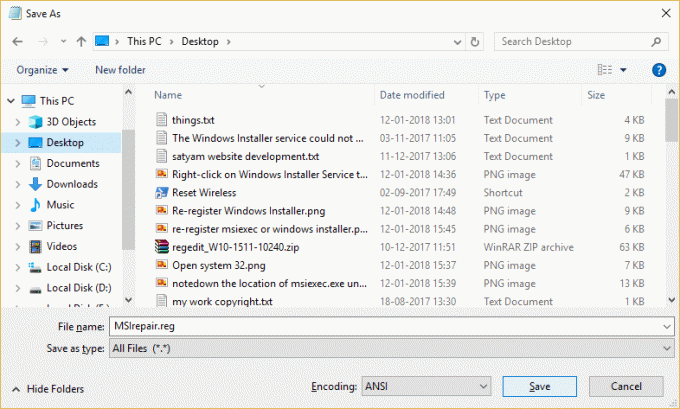
5. Navigieren Sie zum Desktop oder zu dem Ort, an dem Sie die Datei speichern möchten, und klicken Sie dann auf Speichern.
6.Klicken Sie nun mit der rechten Maustaste auf die Datei MSI repair.reg und wählen Sie Als Administrator ausführen.
7. Starten Sie Ihren PC neu, um die Änderungen zu speichern und zu sehen, ob Sie in der Lage sind Fix Auf den Windows Installer-Dienst konnte nicht zugegriffen werden.
Methode 5: Windows Installer neu installieren
Hinweis: Gilt nur für frühere Versionen von Windows
1. Drücken Sie die Windows-Taste + X und wählen Sie dann Eingabeaufforderung (Admin).

2. Geben Sie den folgenden Befehl in cmd ein und drücken Sie nach jedem Befehl die Eingabetaste:
cd %windir%\system32. attrib -r -s -h dllcache. ren msi.dll msi.old. ren msiexec.exe msiexec.old. ren msihnd.dll msihnd.old. Ausfahrt
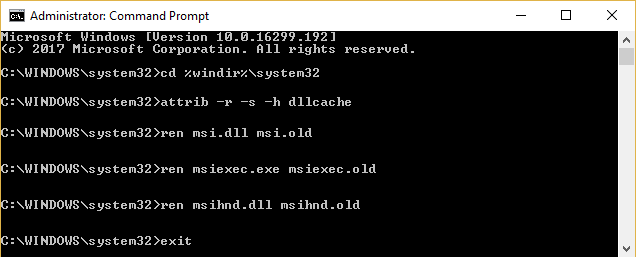
3. Starten Sie Ihren PC neu und laden Sie dann den Windows Installer 4.5 Redistributable von. herunter Microsoft-Website.
4.Installieren Sie das Redistributable-Paket und starten Sie Ihren PC neu.
Für dich empfohlen:
- Korrigieren Sie die Tastatureingabe von Zahlen anstelle von Buchstaben
- USB-Fehlercode 52 beheben Windows kann die digitale Signatur nicht überprüfen
- So beheben Sie, dass Ihr Computer ein Speicherproblem hat
- Beheben Sie den Windows Update-Fehler 0x80080005
Das hast du erfolgreich Fix Auf den Windows Installer-Dienst konnte nicht zugegriffen werden Fehler Wenn Sie jedoch noch Fragen zu diesem Handbuch haben, können Sie diese gerne im Kommentarbereich stellen.
- AdinAntwort
!["Auf den Windows Installer-Dienst konnte nicht zugegriffen werden" [Gelöst]](/uploads/acceptor/source/69/a2e9bb1969514e868d156e4f6e558a8d__1_.png)


